Cоздание выпадающего меню на HTML и CSS просто
Автор статьи: admin
Метки: CSS / HTML / Как сделать
В этой статье мы разберём, как происходит создание выпадающего меню на HTML, CSS и JavaScript.
Также, если вы вообще не знаете как делать меню, то посмотрите статью: Меню навигации на HTML и CSS, там вы научитесь создавать простое меню навигации.
Создание горизонтального выпадающего меню:
Сперва на HTML и CSS сделаем выпадающее меню которое будет проявляться при наведении мышки, вот его HTML.
1 2 3 4 5 6 7 8 9 10 11 12 13 14 15 16 17 18 19 20 | <header> <nav> <ul> <li><a href=»#»>Главная</a></li> <li>Галерея <ul> <li><a href=»#»>Машины</a></li> <li><a href=»#»>Горы</a></li> <li><a href=»#»>Компьютеры</a></li> </ul> </li> <li>О себе <ul> <li><a href=»#»>Имя</a></li> <li><a href=»#»>Аватарка</a></li> </ul> </li> </ul> </nav> </header> |
Тут всё как в обычном меню, если вы читали статью про то как сделать меню навигации, единственное что отмечу, это то, что обязательно меню должно находится в теги <nav>, для лучшей индексации.
Теперь перейдём к CSS, но сначала мы не будем делать прям выпадающие меню, оно просто при наведении мыши, будет просто появляться, вот и всё.
1 2 3 4 5 6 7 8 9 10 11 12 13 14 15 16 17 18 19 20 21 22 23 24 25 26 27 28 29 30 31 32 33 34 35 36 37 | html, body { margin: 0; padding: 0; }
nav > ul { display: flex; margin: 0; width: 100%; background-color: green; }
nav > ul > li { margin-right: 20px; }
li { color: white; list-style: none; font-size: 20px; }
li a { color: white; text-decoration: none; }
li > ul{ display: none; position: absolute; background-color: tomato; padding: 0; }
li:hover > ul{ display: block; } |
В самом начале, мы убираем отступы со всего документа, чтобы, меню было чётко прибито ко краям страницы.
Дальше настраиваем внешний вид, делаем FlexBox и задаём отступы, самое главное, что нужно сделать, это тегам <ul>, которые находятся внутри тега <li>, сделать позиционирование absolute и добавить ему свойство display: none, что бы блок не показывался на экране.
Последнее важное изменение, это при наведении мышкой на <li>, внутри которого есть <ul>, он появлялся, вот что получилось.
Такое латовый вариант получился, теперь сделаем так, что бы меню выпадало с анимацией, а не просто появлялась, для этого не много изменим стили.
Примечание:
Тут покажу только те селекторы, которые изменим, а не весь CSS, так как, там добавилось не много.
1 2 3 4 5 6 7 8 9 10 11 12 13 14 15 16 17 18 19 20 21 22 23 | nav > ul { display: flex; margin: 0; width: 100%; height: 25px; background-color: green; }
li > ul{ position: absolute; top: 40px; visibility: hidden; opacity: 0; background-color: tomato; padding: 0; transition: 400ms; }
li:hover > ul{ visibility: visible; top: 25px; opacity: 1; } |
В первом селекторе мы добавляем высоту, чтобы было проще менять позицию, во втором, добавляем позицию top равного 45 пикселем, также устанавливаем свойство visibility: hidden, которое отвечает за скрытие элемента, и opacity: 0, для прозрачности, значение ноль, означает что элемент полностью прозрачен.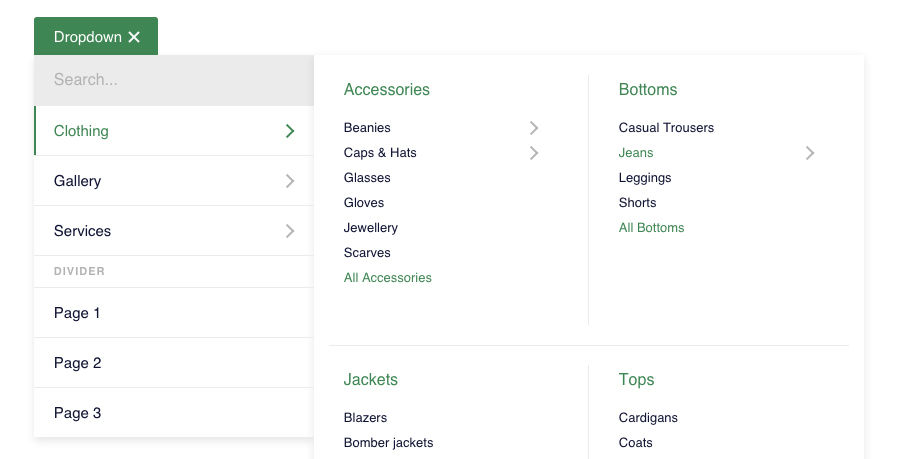
В последнем селекторе который мы изменяем, который ещё отвечает за наведение мышки, убираем display и добавляем visibility: visible, для показа элемента, top равный 25 пикселям и opacity: 1, для полной не прозрачности.
Также появилось свойство transition, для плавных переходов, мы задаём ему время перехода 400 миллисекунды.
Вывод:
В этой статье мы рассказали о создание выпадающего меню на HTML и CSS, если вам что то не понятно, то посмотрите наш учебник по HTML и CSS.
Подписываетесь на соц-сети:
Оценка:
Количество оценивших: 1
Средняя оценка: 5,00
Загрузка…
Поделится:
Пока кнопок поделиться нетТакже рекомендую:
Создание простого и выпадающего меню на WordPress
11960 Посещений
Сегодня, мы с вами поговорим об одном из элементов навигации на сайте WordPress, а именно меню сайта, а точнее его создание и настройка. Начнем пожалуй с настройки обычного меню сайта, внешний вид которого определяется заданной темой на WordPress. Иногда, это может быть не самый лучший и привлекательный вид меню, иногда же наоборот. И так, чтобы настроить обычное меню, перейдите в административную панель сайта и выберите раздел Внешний вид/Меню.
Начнем пожалуй с настройки обычного меню сайта, внешний вид которого определяется заданной темой на WordPress. Иногда, это может быть не самый лучший и привлекательный вид меню, иногда же наоборот. И так, чтобы настроить обычное меню, перейдите в административную панель сайта и выберите раздел Внешний вид/Меню.
Сегодня, мы рассмотрим настройку меню которая актуальна для версии WordPress 4.4. Итого, перейдя на страницу меню, выберите первую вкладку «Редактировать меню», дайте название будущему меню и сохраните его.
Далее, в зависимости от темы которая задана на сайте, в структуре меню, которую вам нужно задать ниже, вы указываете Области темы, а также Автоматическое добавление страниц.
Чтобы внести в меню нужные пункты, в колонке слева, вам нужно отметить нужные разделы. У нас это рубрики.
После добавления их в меню, они отразятся справа, в разделе «Структура меню».
На этом процесс настройки закончен, не забывайте сохранять изменения. Чтобы добавить созданное меню на сайт, перейдите во вкладку «Управление областями». Здесь будет подсказка о том, что добавление определенного количества меню предусмотрено активной темой оформления на сайте. В нашем случае можно добавить 2 меню. Мы выбрали одно, основное, которое мы создали и назвали Меню сайта.
Чтобы добавить созданное меню на сайт, перейдите во вкладку «Управление областями». Здесь будет подсказка о том, что добавление определенного количества меню предусмотрено активной темой оформления на сайте. В нашем случае можно добавить 2 меню. Мы выбрали одно, основное, которое мы создали и назвали Меню сайта.
Обязательно сохраняем изменения и смотрим результат на главной странице сайта.
Для того, чтобы создать выпадающее меню на сайте нам понадобиться установить плагин JQuery Vertical Mega Menu Widget . Это бесплатный плагин для добавления вертикального меню, в котором вы можете настроить второй или третий под уровни, так называемое «выпадание» слева или справа в зависимости от выбранной позиции.
Изначально нужно установить этот плагин. Идем в раздел Плагины/Добавить Новый и в поисковой строке вбиваем JQuery Vertical Mega Menu Widget. После нажимает Установить и Активировать для запуска плагина в работу.
Переходим дальше, где мы разберем создание выпадающего или под уровневого меню на собственном примере, используя рубрики. У нас тестовый сайт, на котором не так много заметок, поэтому мы заходим в раздел Записи/Рубрики для того, чтобы создать дополнительные, дочерние рубрики. Как видно, на изображении, мы создаем дочернюю рубрику под названием Тест в родительской рубрике Cool. Таких тестовых версий мы создадим несколько и в разных родительских рубриках.
После, выбираем раздел меню Внешний Вид/Меню. Где справа, в появившемся окне прописываем название будущего меню и можем указать области темы в настройках. В конце обязательно сохраняем изменения.
Теперь, мы переходим в раздел Рубрики которые отображены слева. Открываем вкладку все и отмечаем галочками те пункты меню, которые должны в итоге появится на сайте. Отметили и нажимаем «Добавить в меню».
После чего, все добавленные пункты отобразятся справа.
Но как вы могли заметить, все рубрики и под рубрики отображены на одном уровне. Нам же нужно, чтобы в некоторых рубриках отображались именно под рубрики. Для этого, мы перетаскиваем мышкой под рубрики, смещая их при этом немного вправо.
Нам же нужно, чтобы в некоторых рубриках отображались именно под рубрики. Для этого, мы перетаскиваем мышкой под рубрики, смещая их при этом немного вправо.
На этом робота с меню закончена, для того, чтобы меню отобразилось на сайте, нам остался один этап. С помощью ранее установленного плагина, мы настроим отображение меню в желаемом для нас виде. Переходим в раздел Внешний вид/Виджеты. Слева в доступных виджетах, мы находим JQuery Vertical Mega Menu Widget и перетаскиваем его в правую верхнюю часть под Боковую колонку. В открывшихся настройках указываем желанные данные. Цвет, название, вид анимации и не забываем сохранить.
После чего, вы можете просмотреть готовый результат уже на своем сайте.
Easy Dropdown Menu (Выпадающий список)
Easy Dropdown Menu (Выпадающий список) | Атласский рынокот EPS Software Engineering AG
для Confluence Cloud, Confluence Server 8.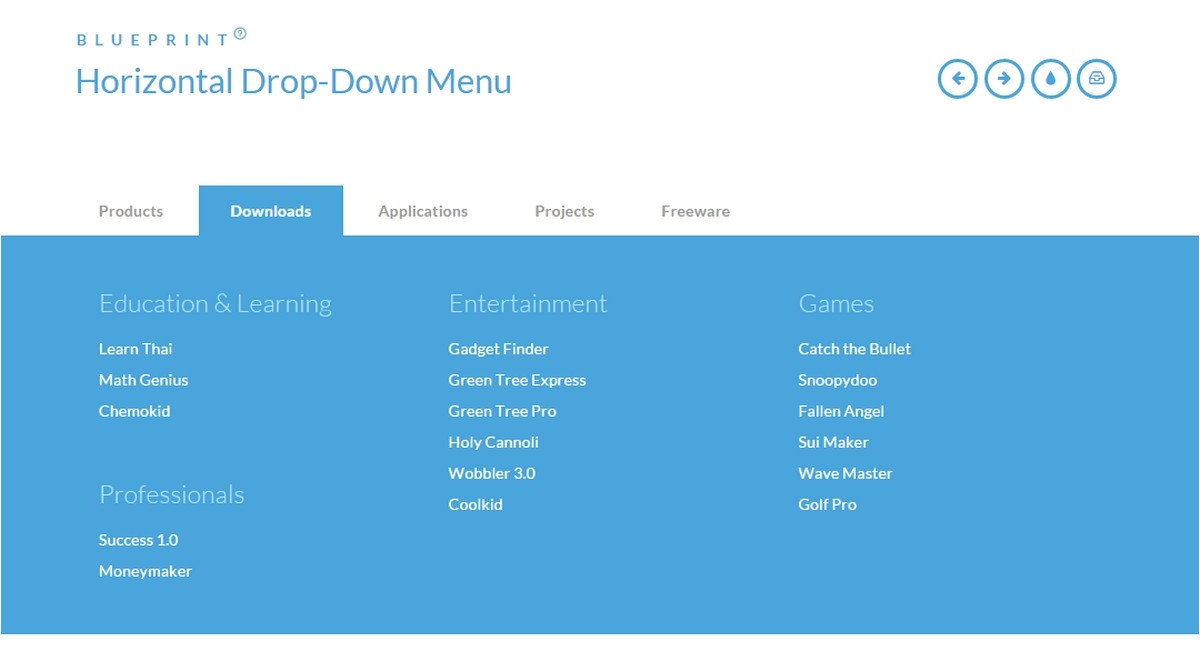 0.0–8.2.2, Confluence Data Center 8.0.0–8.2.2 и более
0.0–8.2.2, Confluence Data Center 8.0.0–8.2.2 и более
- Поддерживается
Обзор
Обзор с
Цены
Конфиденциальность и безопасность
новинка
Поддержка
Версии
Установка
Больше времени в ваших руках
Экономьте время, используя предопределенные значения и наборы Easy Dropdown Menu. С большим количеством макросов на выбор.
Попробуйте прямо сейчас: Живые примеры
Расширенные возможности интеграции
Простое выпадающее меню легко интегрируется с Confluence Language Query и свойствами страницы, чтобы обеспечить наилучший рабочий процесс отчеты страницы меню.
Подробнее
Вы управляете компанией и знаете все ее тонкости. Вы знаете, что сотрудники любят «работать с меньшими трудностями», так почему бы не помочь им сделать рабочий процесс проще?
Дайте администраторам пространства право определять меню, дайте пользователям меньше работы по вводу текста и освободите их от хлопот.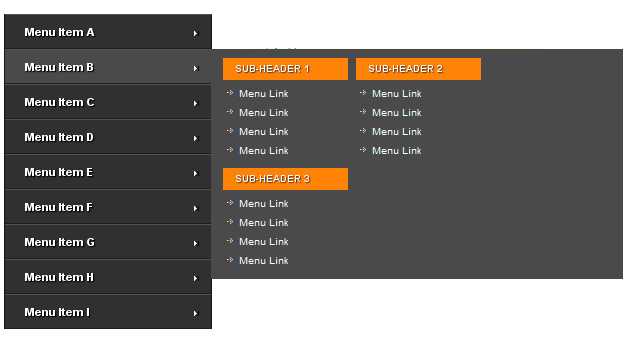 Дайте им приложение с раскрывающимся меню:
Дайте им приложение с раскрывающимся меню:
- Непредопределенный макрос: можно настроить напрямую и отображать раскрывающееся меню в режиме просмотра 9.0008
- Предопределенный макрос: также отображает раскрывающееся меню, но позволяет настроить предопределенный набор параметров
- Макрос режима редактирования: отображает фиксированное значение в режиме просмотра, но параметры можно выбирать в режиме редактирования
- Макрос состояния: заменяет основной Макросы Confluence Lozenge/Status и несколько настраиваемых наборов для цветов, статуса, текстов, стилей и т. д.
- Global and Space* Возможности конфигурации
- Поддерживается отчет о свойствах страницы
- Блокировка выпадающего списка для будущих правок*, который впоследствии могут разблокировать только администраторы
- История изменений набора раскрывающегося меню*
- Отчет об использовании набора раскрывающегося меню
Сертификация
CLOUD FORTIFIED 9 0003
Это приложение предлагает дополнительные безопасность, надежность и поддержка по телефону:
- Участие в облачной безопасности
- Проверка надежности
- Круглосуточная служба поддержки
- и более.

Конфиденциальность и безопасность
Политика конфиденциальности
Политика конфиденциальности Atlassian не распространяется на использование этого приложения. Пожалуйста, ознакомьтесь с политикой конфиденциальности, предоставленной партнером этого приложения.
Политика конфиденциальности для партнеровБезопасность
Это приложение является частью программы Marketplace Bug Bounty. Узнать больше
Этот партнер не прошел программу самооценки безопасности. Узнать больше
Мы представили подробную информацию о конфиденциальности, безопасности, обработке данных и соблюдении требований, которым следует это приложение.
Ресурсы
- Дескриптор
- История версий
- Документация
- EULA
Приложение Watch (76)
Простое раскрывающееся меню (выпадающее меню) интегрируется с вашим продуктом Atlassian.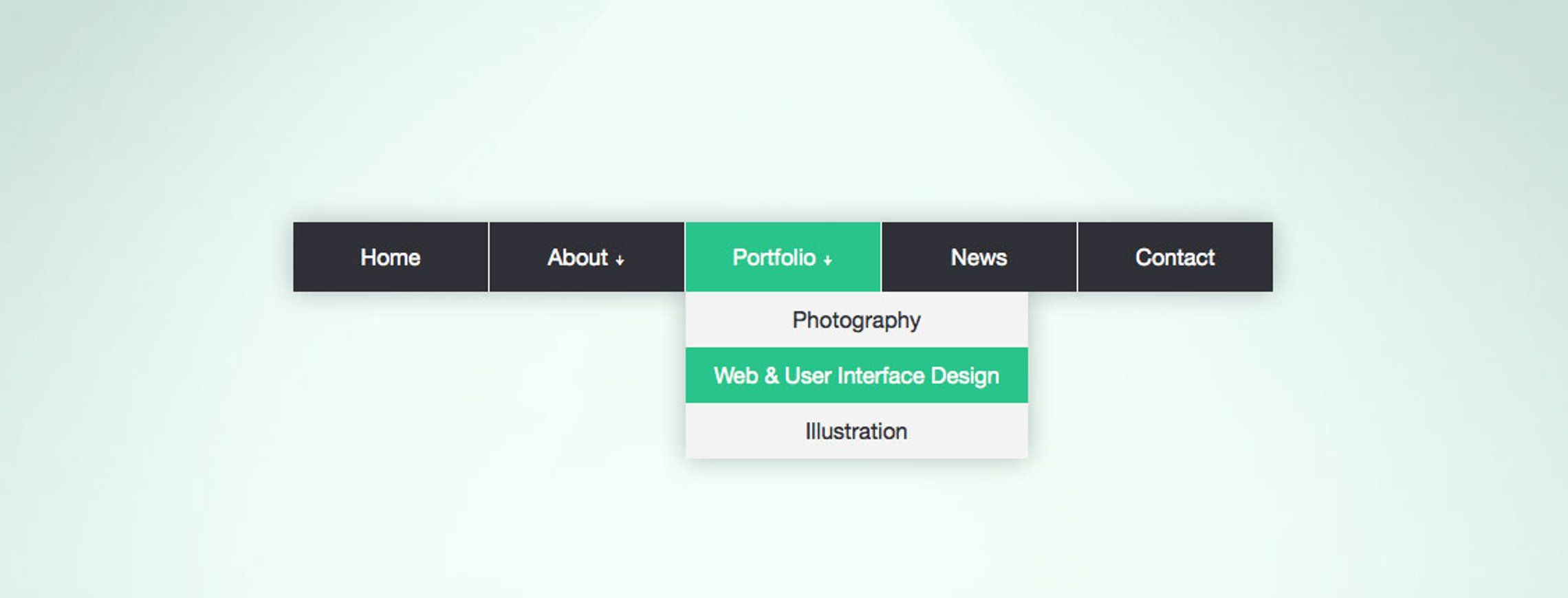 Эта удаленная служба может:
Эта удаленная служба может:
- Действовать от имени пользователя, даже когда пользователь не в сети
- Администрирование пространств слияния
- Удаление данных из хост-приложения
- Запись данных в хост-приложение
Галерея
Фильтрация содержимого с помощью макроса pageproperty — используйте раскрывающиеся списки в макросе pageproperty.
Был ли ist ein Dropdown-Menü und wie erstellt man es?
Ohne Dropdownmenü würde deine Website verwirrend und chaotisch wirken und potenzielle Kunden abschrecken. Erfahre, wie du ein Dropdownmenü für deine Website erstellen kannst.
Es gibt viele Elemente, die eine gute Website ausmachen. Sie muss уместно Informationen enthalten, умирают leicht zugänglich sind. Sie muss optisch ansprechend sein. Die Navigation muss einfach sein и sie muss funktionieren.
Das Erstellen einer Website für dein Unternehmen ist wichtig, aber diese Website muss auch über die richtige Navigation verfügen. Wenn Benutzer Probleme haben, das zu finden, was sie auf deiner Websitesuchen, werden sie wegklicken und woanderssuchen. Eine funktionale Website macht es wahrscheinlicher, Besucher zu gewinnen, und sorgt eher dafür, dass sie länger auf deiner Website bleiben. Damit deine Веб-сайт функциональный ist, muss sie ein Dropdownmenü haben.
Wenn Benutzer Probleme haben, das zu finden, was sie auf deiner Websitesuchen, werden sie wegklicken und woanderssuchen. Eine funktionale Website macht es wahrscheinlicher, Besucher zu gewinnen, und sorgt eher dafür, dass sie länger auf deiner Website bleiben. Damit deine Веб-сайт функциональный ist, muss sie ein Dropdownmenü haben.
Du fragst dich jetzt, было ли это раскрывающееся меню?
Ein Dropdownmenü ist ein Menu auf einer Website, das eine Liste von Optionen beetet, die ein Benutzer auswählen kann. Ohne Dropdownmenü würde deine Веб-сайт unübersichtlich und erdrückend wirken, был дю для für dein Unternehmen natürlich nicht willst.
В этом артикуле было создано раскрывающееся меню, которое было раскрыто в раскрывающемся списке HTML- и CSS-раскрывающихся меню, а также было создано раскрывающееся меню HTML-раскрывающегося списка и больше. Lies weiter, um mehr über die Bedeutung der richtigen Веб-сайт-навигация по erfahren, damit du deinen Benutzern ein Positives Erlebnis auf deiner Website bieten kannst, das dafür sorgt, dass sie wiederkommen.
Было ли это в раскрывающемся меню?
Ein Dropdownmenü ist eine Liste von Optionen auf einer Website, die nur angezeigt wird, wenn ein Benutzer mit dem Menu interagiert, z. B. indem er darauf klickt oder mit dem Mauszeiger darüber fährt. Wenn das Dropdownmenü angezeigt wird, können die Benutzer auf eine der aufgeführten Optionen clicken. Das Dropdownmenü verschwindet dann, wenn der Benutzer nicht mehr mit dem Menu interagiert.
Ein effektives Дизайн веб-сайтов sollte klar, einheitlich und einfach sein. Es sollte nicht zu viele Bilder und nicht zu viel Text enthalten. Es kann jedoch schwierig sein, eine Website übersichtlich zu gestalten, insbesondere, wenn du viele Inhalte einfügen möchtest. В этой осенью вы найдете раскрывающееся меню, в котором можно найти Lösung. Mit einem Dropdownmenü lässt sich deine Website einfach und effektiv organisieren, sodass Benutzer Problemlos das finden, wonach siesuchen.
Готово ли проверить выпадающее меню?
Ein Dropdownmenü ist ausschlaggebend für eine funktionale Unternehmenwebsite. Der Zweck eines Dropdownmenüs ist es, Platz auf dem Bildschirm zu Sparen und den Benutzern trotzdem den Zugriff auf sämtliche Inhalte deiner Website zu ermöglichen.
Der Zweck eines Dropdownmenüs ist es, Platz auf dem Bildschirm zu Sparen und den Benutzern trotzdem den Zugriff auf sämtliche Inhalte deiner Website zu ermöglichen.
Ein Dropdownmenü auf der Website deines Unternehmens hat viele Vorteile, wie z. B.:
- Gute Navigation: Anstatt wichtige Links überall auf deiner Website zu platzieren, sind sie in einem Dropdownmenü übersichtlich an einem Ort angeordnet. Damit wird die Benutzerfreundlichkeit verbessert, da deine Benutzer nicht mehr nach dem gewünschten Linksuchen müssen. Alle Links befinden sich ganz einfach in deinem Dropdownmenü.
- Verbessertes Дизайн веб-сайта: Ein gutes Дизайн веб-сайта очень универсален и функционален. Eine unübersichtliche, überladene Website wird deinen Benutzern Probleme bereiten und zur Folge haben, dass sie lieber wegklicken und zur Konkurrenz gehen. Ein Dropdownmenü ist extrem platzsparend. Den Platz kannst du dann entweder freilassen oder für Bilder verwenden.

- Sorgt für mehr Platz in der Seitenleiste: Selbst wenn du alle Kategorien deiner Website in der Seitenleiste anordnest, kann das unübersichtlich und erdrückend wirken. Das Schöne an einem Dropdownmenü ist, dass es nur erscheint, wenn der Benutzer darauf klickt oder mit der Maus darüber fährt. Es nimmt также nicht den gesamten Platz in deiner Seitenleiste ein.
- Профессиональная служба по адресу: Deine Website wird für alle möglichen Leute interessant sein, einschließlich potenzieller Kunden und Geschäftspartner. Daher muss sie professionalell aussehen. Eine unübersichtliche Website sieht definitiv nicht professionalell aus. Eine Professional Website sorgt dafür, dass die Benutzer auf der Website bleiben und letztendlich das kaufen, был дю verkaufst.
HTML- и CSS-раскрывающиеся меню
Beim Erstellen Eines Dropdownmenüs für die Веб-сайт определяет Unternehmens hast du zwei Codierungsmöglichkeiten: HTML и CSS. HTML используется для «языка разметки гипертекста» и CSS для «языка каскадных таблиц стилей».
HTML используется для «языка разметки гипертекста» и CSS для «языка каскадных таблиц стилей».
Sowohl HTML als auch CSS haben ihre Vor- und Nachteile, und es ist wichtig, die Unterschiede zu kennen, damit du entscheiden kannst, welche Methode für dein Dropdownmenü besser geeignet ist.
Zu den Vorteilen von HTML zählt, dass es einfach zu schreiben ist und jeder Browser die HTML-Sprache unterstützt. HTML-код меньше, чем außerdem sehr schnell herunterladen, da der Text komprimierbar ist. Zu den Nachteilen von HTML-Code zählt jedoch, dass damit nur statische und einfache Seiten erstellt werden können und es keine umfangreichen Sicherheitsfunktionen gibt. Insbesondere im Vergleich zu CSS sind die Gestaltungsmöglichkeiten bei HTML-Code sehr begrenzt.
Sehen wir uns nun die Vor- und Nachteile von CSS an. Zu den Vorteilen von CSS zählt, dass du mehrere Dokumente auf einmal aktualisieren kannst und keine weiteren Informationen zum Abrufen von Informationen benötigst. CSS ist auch weniger zeitaufwändig und leichter zu verwalten. Einige Nachteile от CSS sind, dass es anfällig ist und nicht von jedem Browser unterstützt wird. In der Regel dauert es auch länger, bis man sich mit CSS auskennt, da es so komplex ist.
Einige Nachteile от CSS sind, dass es anfällig ist und nicht von jedem Browser unterstützt wird. In der Regel dauert es auch länger, bis man sich mit CSS auskennt, da es so komplex ist.
Beide Sprachen sind notwendig, um eine funktionale und attraktive Website zu erstellen, aber es gibt einige Fälle, in denen die eine besser geeignet ist als die andere. Wenn du beispielsweise lediglich den Style Deiner Website verbessern oder die Darstellung deiner Website bearbeiten möchtest, dann verwende CSS. Wenn du jedoch den Inhalt deiner Структурированный веб-сайт, основанный на HTML. Um eine привлекательный веб-сайт zu erstellen, die Марка определяет Unternehmens widespiegelt, empfiehlt es sich allerdings meistens, HTML und CSS gemeinsam zu verwenden.
Nachdem wir nun erklärt haben, was ein Dropdownmenü ist und warum es für eine gute Веб-сайт, который является, шерстяным без ансехена, с человеком, который имеет HTML-Dropdownliste erstellt. Die Verwendung von HTML für ein Dropdownmenü ist eigentlich recht einfach. Es gibt zwei Optionen für Dropdownmenüs: eines, das auf den Mauszeiger reagiert, und eines mit Mehrfachauswahl.
Die Verwendung von HTML für ein Dropdownmenü ist eigentlich recht einfach. Es gibt zwei Optionen für Dropdownmenüs: eines, das auf den Mauszeiger reagiert, und eines mit Mehrfachauswahl.
Ein Dropdownmenü, das auf den Mauszeiger reagiert, ist die einfachste Art von Dropdownmenü. Es erscheint nur, wenn der Benutzer den Mauszeiger darüber bewegt. Bei einem Dropdownmenü mit Mehrfachauswahl kann ein Benutzer mehrere Optionen aus einem Menu auswählen. Der Prozess zum Erstellen dieser Menus unterscheidet sich geringfügig, aber hier sind die Schritte zum Erstellen einer HTML-Dropdown-list:
- Раскрывающийся список «Выпадающий список» в разделе «Выпадающий список». Der erste Schritt in diesem Prozess besteht darin, ein div zu erstellen und das Klassenattribut auf «dropdown» festzulegen. Anschließend musst du in CSS die Anzeige des div auf «inline-block» und die Position on «relative» festlegen. Auf diese Weise wird sichergestellt, dass der Inhalt des Dropdownmenüs unterhalb der Dropdownschaltfläche angezeigt wird.

- Erstellen der Hover-Funktion. Anschließend musst du ein Element erstellen, das die Dropdownliste anzeigt, wenn jemand mit dem Mauszeiger darüber fährt. Wenn du dafür eine Schaltfläche erstellen möchtest, musst du sie innerhalb des div positionieren.
- Erstellen und Gestalten des Dropdowninhalts. Nun musst du entscheiden, welche Inhalte dein Dropdownmenü enthalten soll. Beachte, dass dieser Inhalt nur erscheint, wenn jemand mit dem Mauszeiger darüber fährt. Der Inhalt wird in ein div mit dem Klassennamen «Dropdown-Inhalt» eingeschlossen.
- Sicherstellen, dass das Dropdownmenü auf den Mauszeiger reagiert. Um sicherzustellen, dass das Dropdownmenü wirklich erscheint, wenn jemand mit der Maus darüber fährt, musst du die Anzeigeeigenschaft des div mit der Pseudo-Klasse «hover» festlegen.
- Gestaltung des Inhalts im Dropdownmenü. In diesem Schritt verwendest du CSS, um den Inhalt im Dropdownmenü so zu gestalten, dass er ansprechend aussieht.
 Du kannst auch die Farbe der Dropdown-Links beim Bewegen der Maus ändern.
Du kannst auch die Farbe der Dropdown-Links beim Bewegen der Maus ändern.
Bei einem Dropdownmenü, das auf den Mauszeiger reagiert, können Benutzer nur eine Option auswählen. Bei einem Dropdownmenü mit Mehrfachauswahl können Benutzerhingen verschiedene Optionen auswählen. Hier sind die Schritte zum Erstellen eines Dropdownmenüs mit Mehrfachauswahl:
- Erstellen eines label-Elements. Zuerst musst du ein
- Erstellen eines select-Elements. Der nächste Schritt beim Erstellen eines Dropdownmenüs mit Mehrfachauswahl besteht darin, ein select-Element hinzuzufügen.
 Das select-Element wird verwendet, um aus einer Reihe von Optionen in einer Liste auswählen zu können. Bei einem Dropdownmenü mit Mehrfachauswahl musst du allerdings das «multiple» — Attribut zum
Das select-Element wird verwendet, um aus einer Reihe von Optionen in einer Liste auswählen zu können. Bei einem Dropdownmenü mit Mehrfachauswahl musst du allerdings das «multiple» — Attribut zum <выберите имя = «завтрак-рецепты» несколько размеров = «5»>. - Erstellen von Optionen und Einfügen in das select-Element. Im letzten Schritt erstellst du dann die Optionen für dein Dropdownmenü. Du kannst so viele Optionen hinzufügen, wie du willst, du musst sie nur innerhalb des select-Elements positionieren. Hierfür musst du zu jedem öffnenden
-Tag ein Wertattribut hinzufügen. Bei Frühstücksrezepten würde das also so aussehenПфаннкухен Mit der Mehrfachauswahl können deine Benutzer mehrere dieser Optionen auswählen.
Mit der Mehrfachauswahl können deine Benutzer mehrere dieser Optionen auswählen.
Eine gute Navigation für deine Website ist aus einer Vielzahl von Gründen wichtig. Eine Gute Navigation ist sowohl für diesuchmaschinenoptimierung als auch für den Kundennutzen von Vorteil, damit deine Kunden eine положительный Erfahrung auf deiner Website machen können. Eine функциональный и привлекательный веб-сайт ist entscheidend für den Erfolg deines Unternehmens, und der beginnt mit einem Dropdownmenü.
Wenn du Hilfe bei der Erstellung einer effektiven Website für dein Unternehmen benötigst, kannst du Mailchimp verwenden. Mailchimp является универсальной маркетинговой платформой электронной почты «все в одном», предназначенной для управления электронной коммерцией в соответствии с правилами электронной коммерции.
Mit Mailchimp erhältst du Zugriff auf eine Vielzahl von hilfreichen Ressourcen, wie z. Б. Эйнен Конструктор веб-сайтов и инструменты электронного маркетинга.


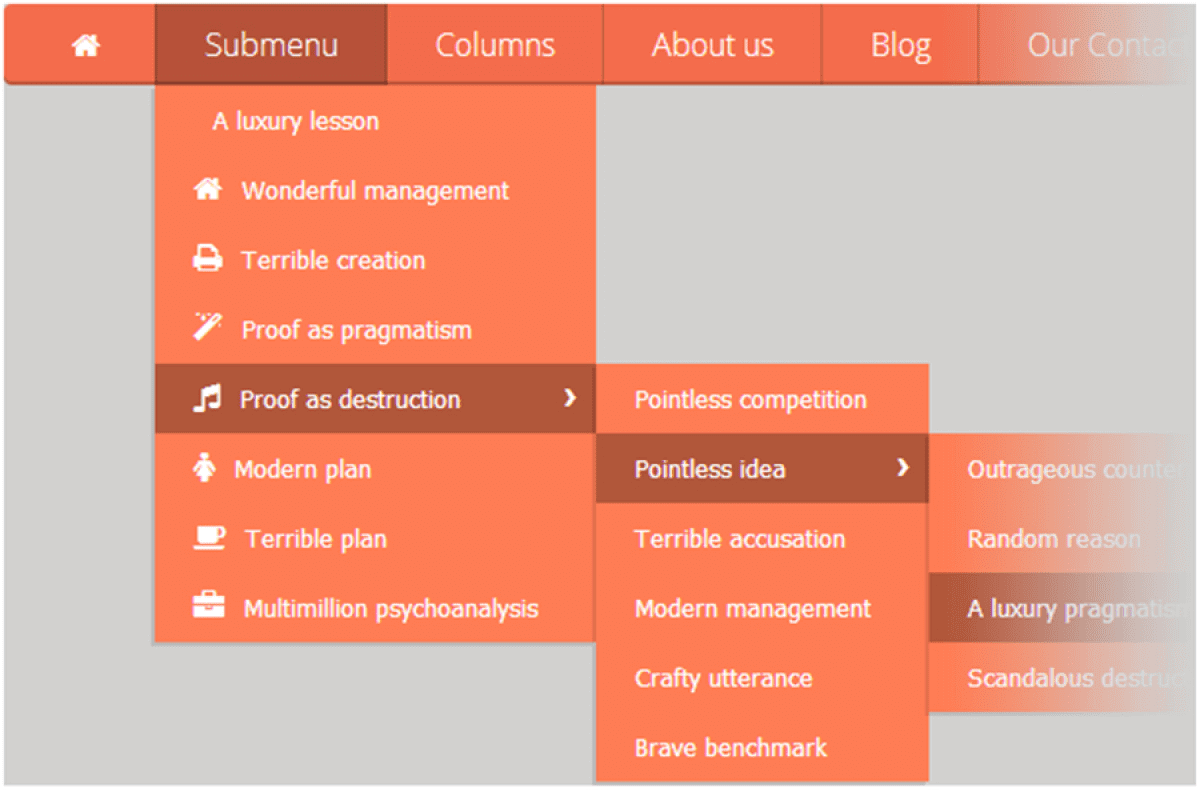
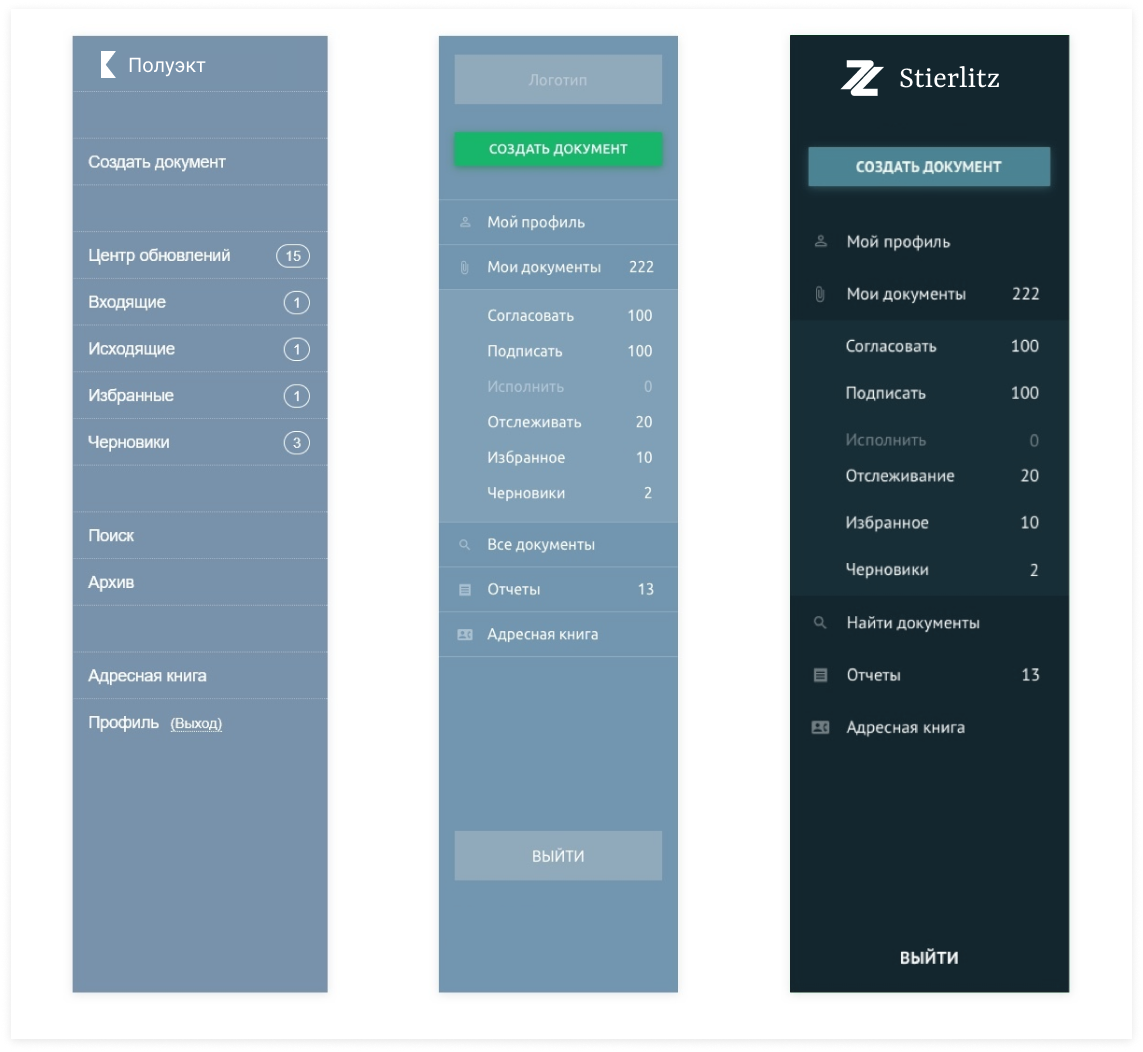

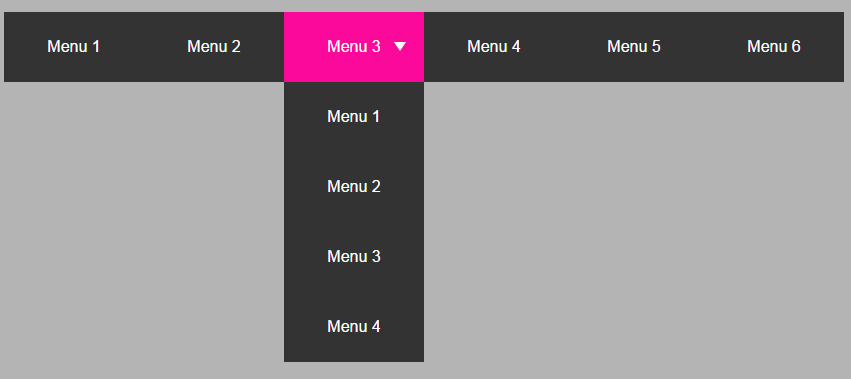 Du kannst auch die Farbe der Dropdown-Links beim Bewegen der Maus ändern.
Du kannst auch die Farbe der Dropdown-Links beim Bewegen der Maus ändern. Das select-Element wird verwendet, um aus einer Reihe von Optionen in einer Liste auswählen zu können. Bei einem Dropdownmenü mit Mehrfachauswahl musst du allerdings das «multiple» — Attribut zum
Das select-Element wird verwendet, um aus einer Reihe von Optionen in einer Liste auswählen zu können. Bei einem Dropdownmenü mit Mehrfachauswahl musst du allerdings das «multiple» — Attribut zum  Mit der Mehrfachauswahl können deine Benutzer mehrere dieser Optionen auswählen.
Mit der Mehrfachauswahl können deine Benutzer mehrere dieser Optionen auswählen.